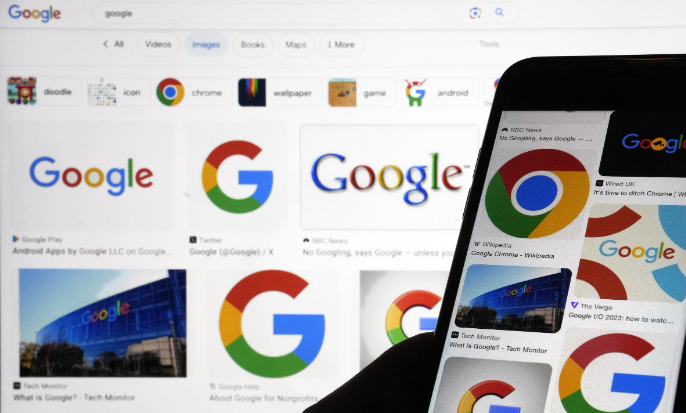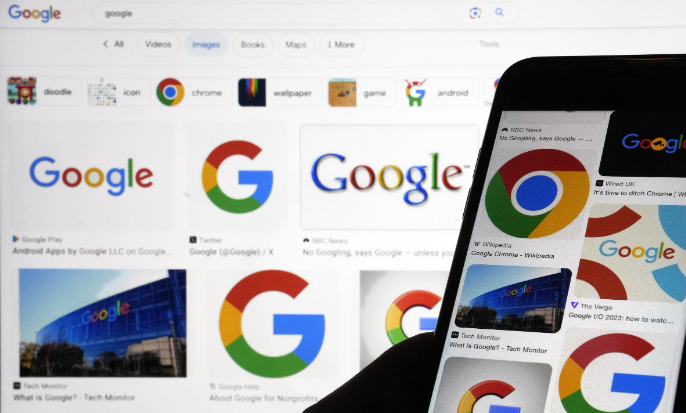
以下是Chrome浏览器内存优化的实用技巧,可帮助减少内存占用并提升浏览体验:
1. 关闭不必要的标签页:每打开一个标签页都会占用一定内存,建议定期关闭不再使用的标签页。可通过快捷键`Ctrl+W`快速关闭当前标签页,或右键点击标签页选择“关闭”。
2. 禁用或卸载不必要的插件:进入“扩展程序”页面(点击右上角三个点→“更多工具”→“扩展程序”),禁用或卸载长期不用的插件。部分插件如广告拦截器、密码管理器等可能占用较多内存,可优先检查。
3. 使用轻量级插件替代:选择功能简单、资源占用少的插件。例如,用轻量级广告拦截工具替代功能复杂的插件,或通过浏览器自带功能(如隐身模式)减少对插件的依赖。
4. 启用标签页自动回收:在地址栏输入`chrome://flags/`,搜索“Tab Discarding”,启用该功能后,浏览器会自动回收长时间未活动的标签页,释放内存。
5. 手动清理缓存和Cookie:点击右上角三个点→“设置”→“隐私设置与安全性”→“清除浏览数据”,选择清理“缓存的图片和文件”及“Cookie等数据”。建议定期清理以减少内存占用。
6. 限制后台进程:按`Shift+Esc`打开任务管理器,查看“进程”或“标签页”列表,关闭占用内存较高的标签页或结束不必要的后台进程。
7. 更新浏览器版本:旧版本可能存在内存泄漏问题。点击右上角三个点→“帮助”→“关于Google Chrome”,自动检查并更新到最新版本。
8. 采用多进程架构:Chrome默认为每个标签页和插件分配独立进程,避免单一进程崩溃影响全局。若内存紧张,可关闭部分后台应用或减少标签页数量,降低系统负载。
9. 使用系统自带优化工具:在Windows系统中,可通过任务管理器结束多余后台程序;在macOS中,使用“活动监视器”清理内存。同时,关闭不必要的系统动画或特效,释放更多内存资源。
10. 考虑硬件升级:若设备内存较低(如4GB以下),可加装内存条或更换固态硬盘(SSD)提升整体性能,间接改善浏览器响应速度。
通过以上方法,可有效降低Chrome内存占用,提升流畅度。若问题持续,可尝试重置浏览器设置或联系谷歌官方支持。